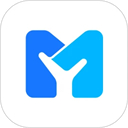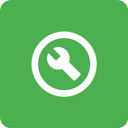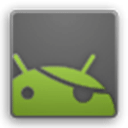UltraISO也叫做软碟通,是一款功能强大的光盘映像文件处理工具,该版本是单文件绿色破解版本,由大神基于官方简体中文版所制作,内已集成注册码,广泛应用于光盘编辑、转换、烧录及虚拟光驱管理。它支持多种常见光盘映像格式(如 ISO、BIN、NRG、IMG 等),并允许用户直接编辑映像文件内容,如添加、删除或提取文件,甚至修改启动信息。此外,UltraISO 还具备制作可启动U盘的功能,适用于系统安装盘或救援盘的制作,是 IT 技术人员和普通用户的实用工具之一。
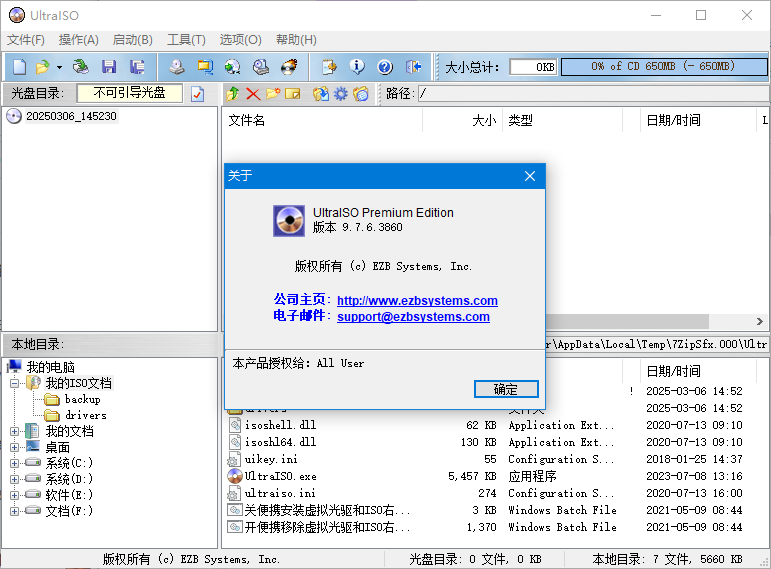
版本特点
光盘映像编辑:可自由修改 ISO 文件内容,无需解压即可添加、删除或重命名文件。
格式转换:支持不同映像格式(如 BIN→ISO、NRG→ISO)之间的相互转换,提高兼容性。
光盘烧录:可将 ISO 文件刻录至 CD/DVD/BD 光盘,并支持多种刻录模式。
虚拟光驱加载:内置虚拟光驱功能,可直接挂载 ISO 文件,无需物理光盘即可运行程序或安装系统。
制作可启动U盘:可将 ISO 文件写入 U 盘,制作成可启动的安装盘或工具盘,方便系统维护。
支持大容量文件:可处理超过 4GB 的 ISO 文件,适用于高清影片或大型游戏映像。
ultraiso制作u盘系统
以管理员运行软件,进入主界面,在电脑插入一个容量大于5G的优盘,并依次选择“文件”-“打开”,打开下载的系统镜像;
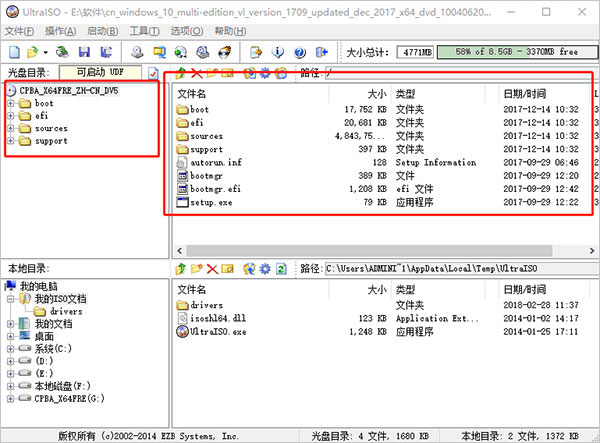
依次点击“启动”-“写入硬盘映像”;
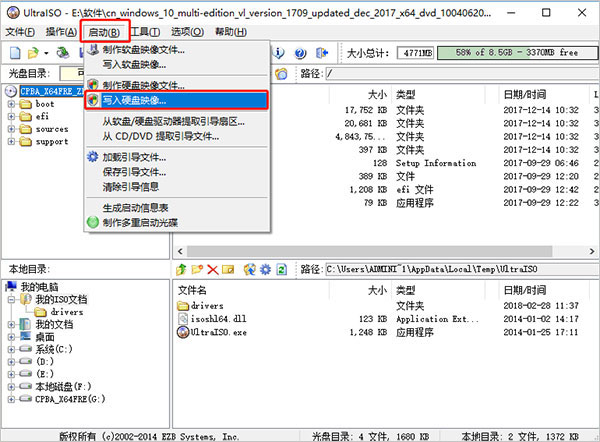
选择刚刚插入电脑的优盘,并点击“写入”,即会开始制作系统优盘,此过程会将优盘自动格式化!
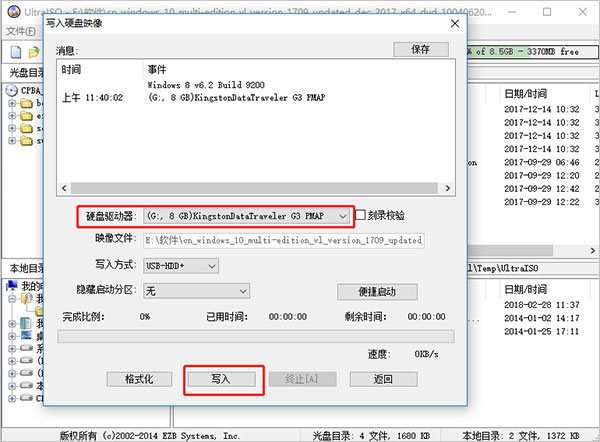
出现警告不需担心,继续进行操作,等待10-15分钟左右;
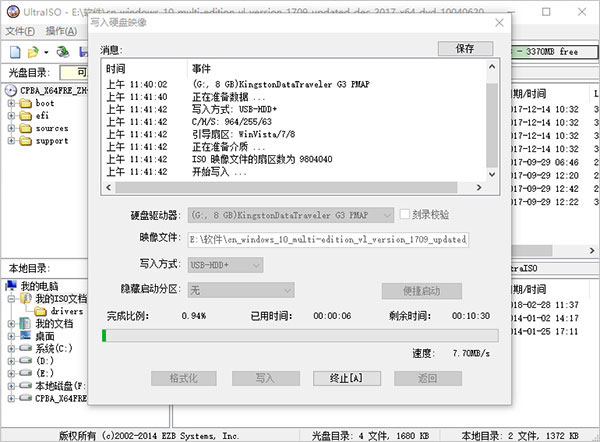
直到看到“写入成功”,即完成系统盘制作,弹出优盘即可。
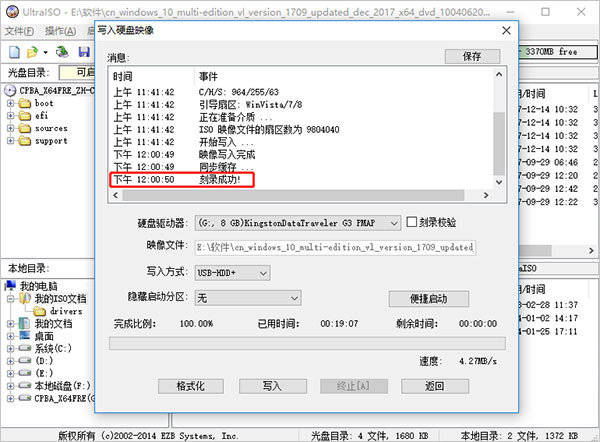
ultraiso制作iso镜像文件
以Windows2008 R2原版为例,选择“文件(F)”里面的“打开”,然后找到镜像文件ISO的存放位置,选中Windows2008 r2文件,然后点击打开;
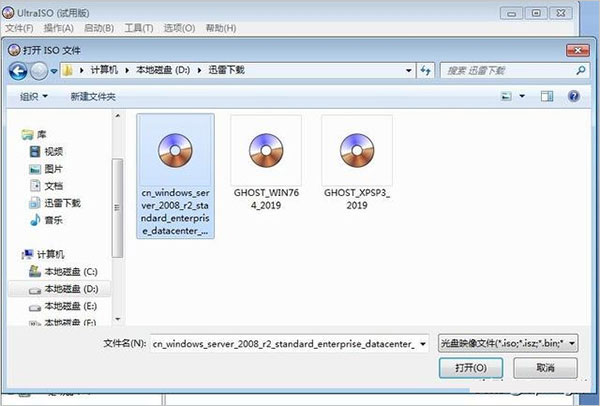
打开ISO文件以后可以看到里面的目录文件;
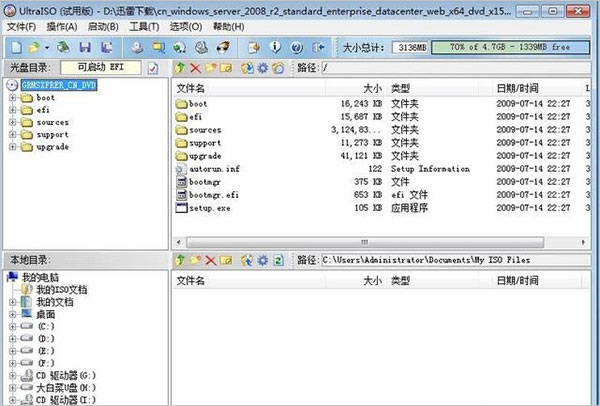
选择“启动(B)”里面的“写入硬盘映像”;
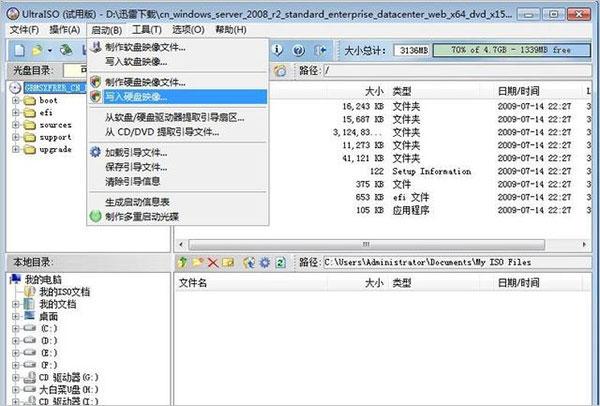
选择写入硬盘映像以后,可以看到里面有硬盘驱动器、镜像文件、写入方式、影藏启动区,这里全部选择默认即可。U盘有数据的话要先格式化一下,然后再点击“写入”;
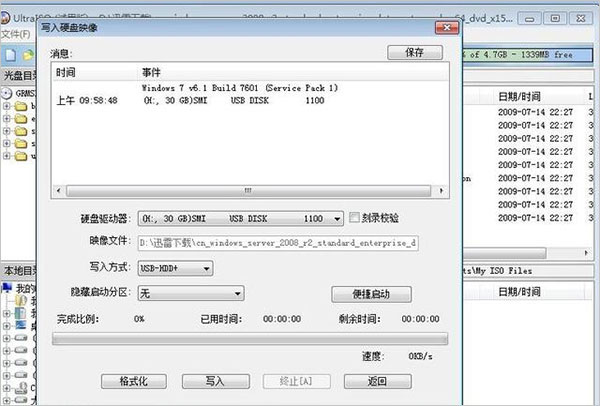
点击“写入”以后,出现确认提示,点击“是(Y)”
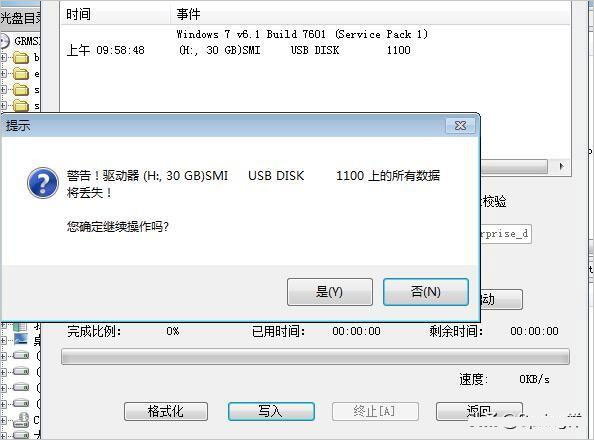
写入镜像文件进行中,中间不能拔出U盘,不要乱操作;
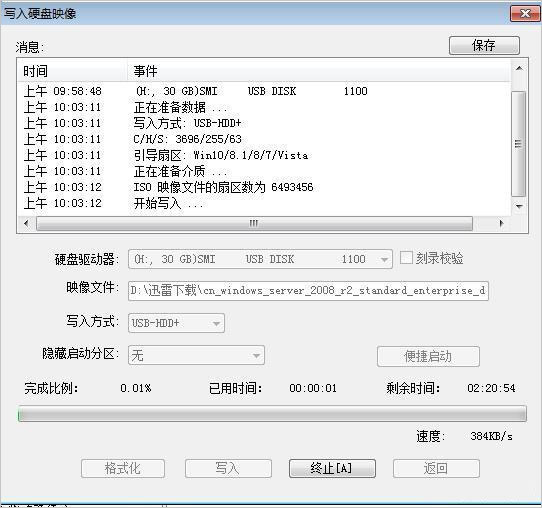
镜像文件写入完成后,U盘图标改变了,ISO文件里面的数据直接显示在U盘里。
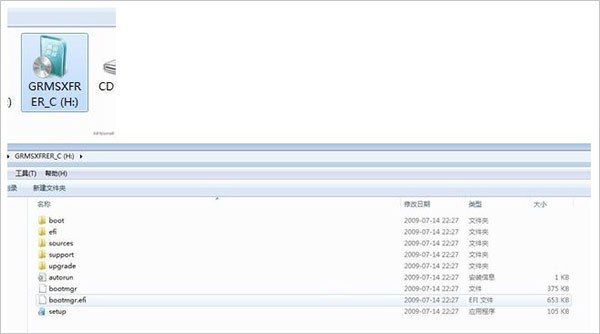
更新日志
v9.7.6.3860版本
+) 新增“自动分割”功能,可以将Windows 10 ISO写入 UEFI 启动U盘
+) 支持制作包含单个特大文件(大于200GB)的UDF ISO映像
*) 支持 Daemon-tools Pro 8 虚拟光驱
*) 更新到 LameEncoder 3.10
*) 一些小的改进和错误修正
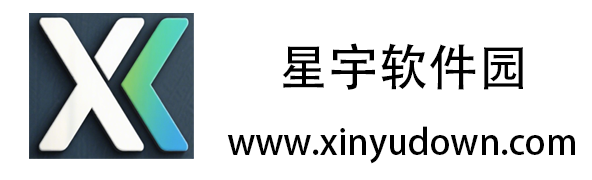

 百搜视频电视剧app
百搜视频电视剧app 百搜视频
百搜视频 Blued极速版
Blued极速版 晋税通
晋税通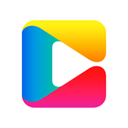 央视网
央视网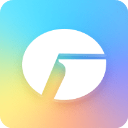 格力空调手机遥控器
格力空调手机遥控器 aa小说下载阅读器
aa小说下载阅读器 列车模拟2线路库
列车模拟2线路库 1688批发网
1688批发网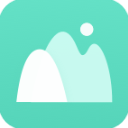 须弥空间
须弥空间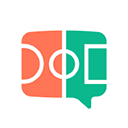 大众评球
大众评球 繁花剧场
繁花剧场 超机云游
超机云游 美家市场tv版
美家市场tv版 台球世界破解版
台球世界破解版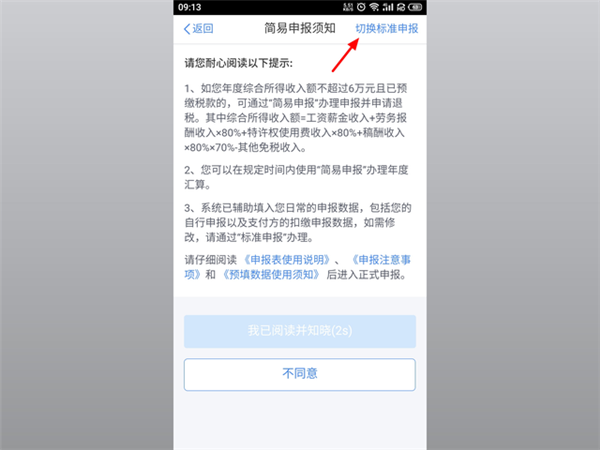 每天赚点
每天赚点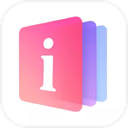 华为玩机技巧
华为玩机技巧 植物大战僵尸真无双版手机版
植物大战僵尸真无双版手机版